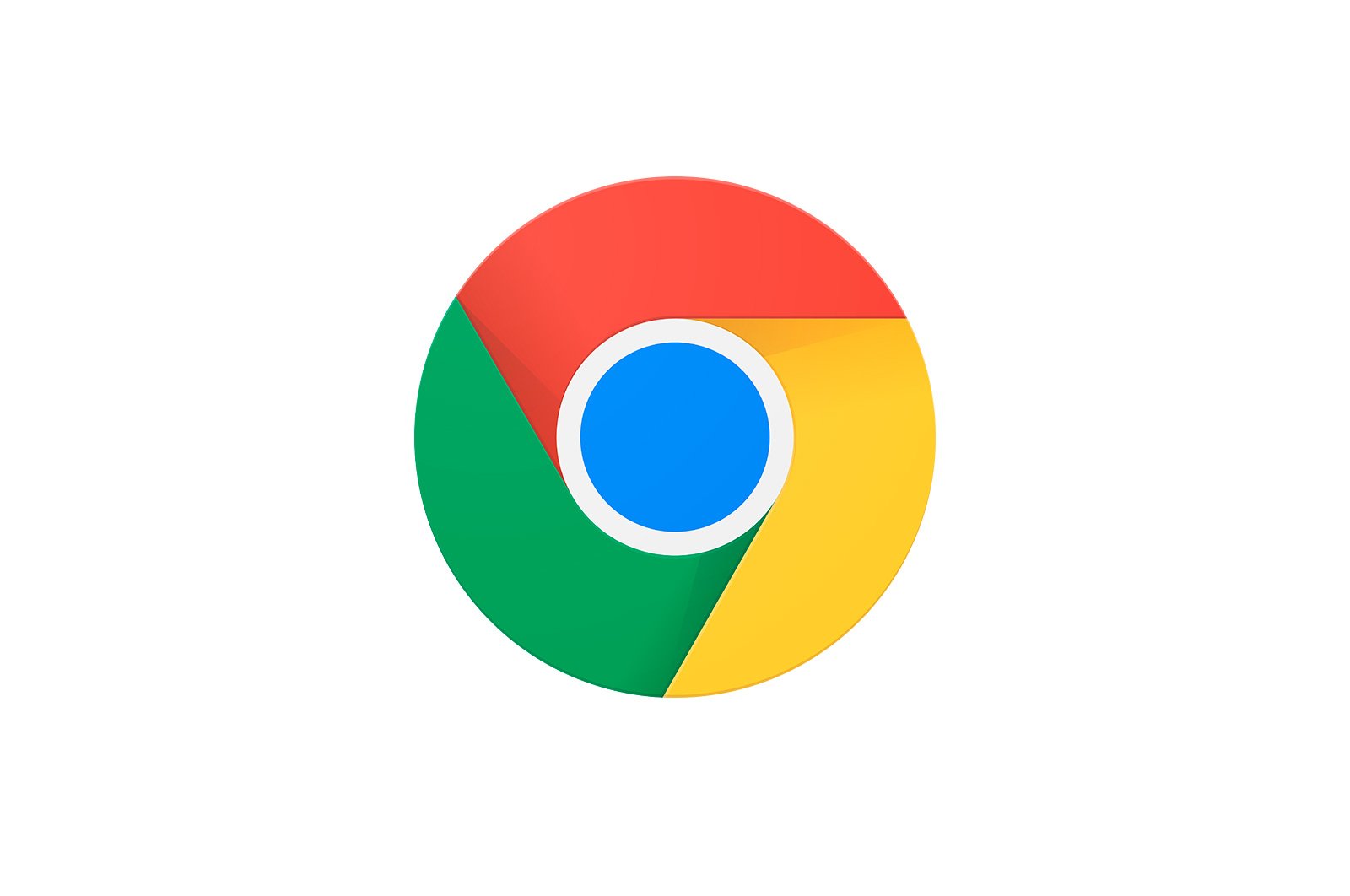
Google Chrome brauzerini qanday qayta tiklash mumkin haqida malumot
Ko’pincha, Google Chrome brauzeri bilan bog’liq har qanday muammoni hal qilishda foydalanuvchilar veb-brauzerni qayta o’rnatish bo’yicha tavsiyalarga duch kelishadi. Bu erda nima murakkab? Ammo bu erda foydalanuvchining savollari bor, muammolarni hal qilinganligiga ishonch hosil qilish uchun ushbu vazifani qanday to’g’ri bajarish kerak.
Brauzerni qayta tiklash brauzerni olib tashlash va uni qayta o’rnatishni o’z ichiga oladi. Keyinchalik brauzer muammolari muvaffaqiyatli hal etilishi uchun qanday qilib to’g’ri o’rnatishni ko’rib chiqamiz.
Google Chrome brauzerini qanday qayta tiklash mumkin?
1-qadam: Ma’lumotni saqlang
Ehtimol siz nafaqat Google Chrome-ning toza versiyasini o’rnatishni xohlaysiz, balki veb-brauzeringiz bilan yillar davomida to’plagan xatcho’plar va boshqa muhim ma’lumotlarni saqlab, Google Chrome-ni qayta o’rnatishni xohlaysiz. Buning eng oson usuli — Google hisobingizga kirish va sinxronizatsiyani o’rnatish.
Agar siz hali ham Google hisobingizga kirmagan bo’lsangiz, o’ng tomondagi yuqori burchakdagi profil belgisini bosing va paydo bo’lgan menyudan tanlang. «Chrome -ga kiring.».
Avval elektron pochta manzilingizni, so’ng Google hisob qaydnomangiz parolini kiritishingizni so’raydigan kirish ekrani paydo bo’ladi. Agar sizda hali ro’yxatdan o’tgan Google elektron pochta manzili bo’lmasa, ushbu havolani bosib ro’yxatdan o’tishingiz mumkin.
Endi tizimga kirganingizdan so’ng, barcha kerakli Google Chrome bo’limlari xavfsiz saqlanganligiga ishonch hosil qilish uchun sinxronizatsiya sozlamalarini qayta tekshirib ko’rishingiz kerak. Buning uchun brauzer menyusi tugmachasini bosing va unga o’ting «Sozlamalar»..
Bloklangan oynaning yuqori qismida «Kirish». tugmani bosing «Kengaytirilgan sinxronizatsiya sozlamalari».
Oyna paydo bo’ladi, unda tizim sinxronlashtirishi kerak bo’lgan barcha elementlarning yonidagi katakchalar belgilanganligini tekshirishingiz kerak. Agar kerak bo’lsa, sozlamalarni bajaring va keyin ushbu oynani yoping.
Sinxronizatsiya tugaguniga qadar bir oz kutib bo’lgach, ikkinchi bosqichga o’tishingiz mumkin, bu allaqachon to’g’ridan-to’g’ri Google Chrome-ni qayta o’rnatishga tegishli.
2-qadam: Brauzerni o’chirib tashlang
Brauzerni qayta tiklash uni kompyuteringizdan butunlay olib tashlash bilan boshlanadi. Agar brauzeringizni ishlashi bilan bog’liq muammolar tufayli qayta o’rnatayotgan bo’lsangiz, brauzerni to’liq o’chirib tashlashingiz kerak, bunda standart Windows vositalari bilan erishish juda qiyin bo’ladi. Shu sababli, bizning veb-saytimizda Google Chrome-ni qanday qilib to’g’ri o’chirish va eng muhimi, to’liq o’chirish haqida batafsil ma’lumot berilgan alohida maqola mavjud.
Google Chrome brauzerini to’liq o’chirish
3-qadam: Brauzerni qayta o’rnating
Brauzerni o’chirib tashlaganingizdan so’ng, siz kiritgan barcha yangi o’zgarishlarni kompyuteringiz to’g’ri qabul qilishi uchun tizimni qayta ishga tushirganingizga ishonch hosil qilishingiz kerak. Brauzerni qayta tiklashning ikkinchi bosqichi, albatta, yangi versiyani o’rnatishdir.
Bu erda bitta kichik istisno bilan murakkab narsa yo’q: ko’p foydalanuvchilar kompyuterda mavjud bo’lgan Google Chrome tarqatilishini o’rnatadilar. Yaxshisi bo’lmasligi kerak va ishlab chiqaruvchining rasmiy saytidan yangi tarqatish to’plamini oldindan yuklab olish majburiydir.
Google Chrome brauzerini yuklab oling
Google Chrome-ning o’rnatilishida hech qanday qiyinchilik tug’dirmaydi, chunki o’rnatuvchi sizga hech qanday imkoniyat bermasdan hamma narsani qiladi: o’rnatish faylini ishga tushirasiz, keyin tizim Google Chrome-ning keyingi o’rnatilishi uchun zarur bo’lgan barcha fayllarni yuklab olishni boshlaydi va keyin uni avtomatik ravishda o’rnatishga o’ting. Tizim brauzerni o’rnatishni tugatgandan so’ng, u avtomatik ravishda boshlanadi.
Bu Google Chrome brauzerini qayta o’rnatishni yakunlaydi. Agar siz brauzerdan noldan foydalanishni xohlamasangiz, avvalgi brauzeringizdagi ma’lumotlar to’g’ri sinxronlashtirilishi uchun Google hisobingizga kirishni unutmang.
Biz sizning muammoingizda sizga yordam bera olganimizdan xursandmiz.
Bizning mutaxassislarimiz imkon qadar tezroq javob berishga harakat qilishadi.
Ushbu maqola sizga yordam berdimi?
Gugl xrom, Texnologiyalar
Google Chrome brauzerini qanday qayta tiklash mumkin